Простые запросы на вычисление
Достаточно часто возникает потребность использовать данные из двух или больше полей для получения нового значения.
Запрос на выборку можно использовать не только для того, чтобы выбирать из таблиц базы данных содержащуюся в них информацию, но также, чтобы производить вычисления и отображать результаты вычислений в динамической таблице. Следует иметь в виду, что результаты вычислений не сохраняются в таблицах базы данных. При выполнении запроса вычисления выполняются всякий раз заново, поэтому результаты всегда отражают текущее состояние базы данных.
Задание. На основе созданного запроса «простой запрос_выборка 1» создадим запрос на вычисление плотности населения стран
1. Знакомимся с содержимым базы данных
Обращаем внимание, что мы имеем в наличии: четыре таблицы, один запрос.
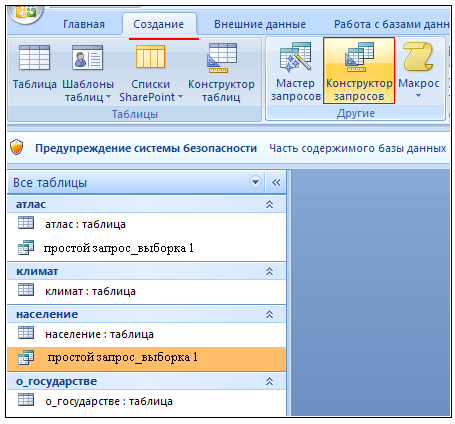
2. Выбираем команду Создание – Конструктор запросов
Для формирования запроса в окне «Добавить таблицы» выбираем – Запросы- простой запрос _выборка1, затем – кн.Добавить, кн.Закрыть.
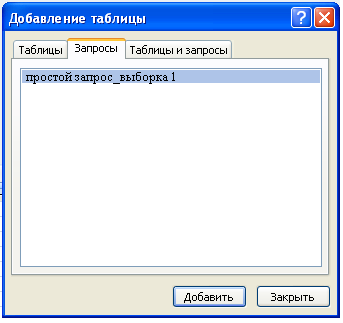
3. Выбираем требуемые поля, обращаем внимание:
- как заполняются информацией соответствующие строки нижней области Конструктора
- тип запроса идентифицирован Конструктором
- какое имя присвоено создаваемому запросу на вычисление запросу – Запрос 1.
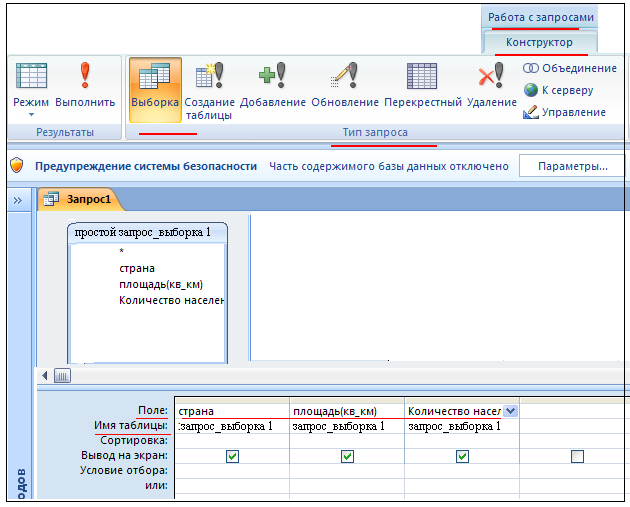
Шаги, которые мы выполнили по формированию нашего запроса на вычисления нам уже знакомы по работе формирования первого запроса – простой запрос _ выборка1
4. Создаем вычисляемые поля, в нашем примере – поле "плотность населения стран". Для этого:
- Устанавливаем курсор в строку заголовка четвертого поля
- В разделе «Настройка запроса» выбираем инструмент Построитель
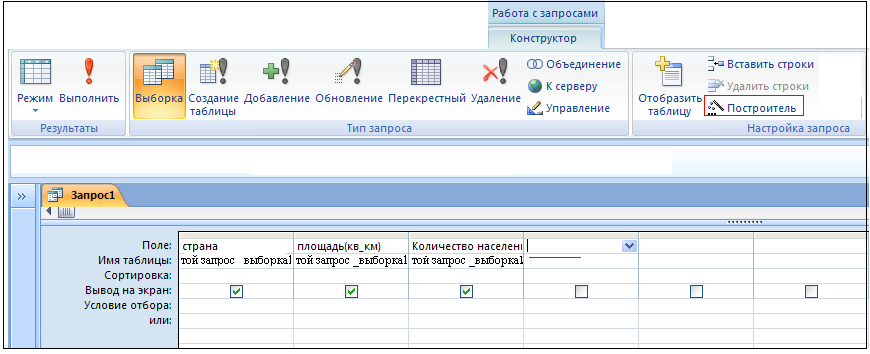
5. Работаем в окне Построитель выражений
- находим источник (таблицы/запросы), откуда будут созданы ссылки на данные соответствующих полей, в нашем примере - простой запрос _выборка1
- и данные полей: площадь, количество населения.
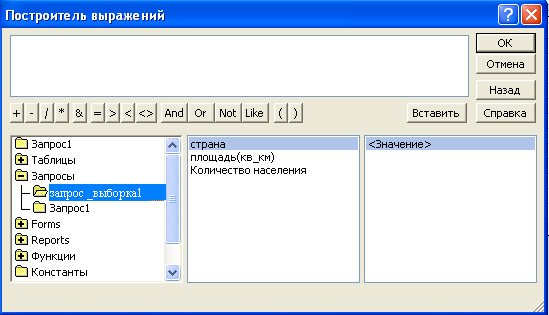
3. из списка полей выбранного запроса выбираем поле Количество населения, щелкаем кн.Вставить
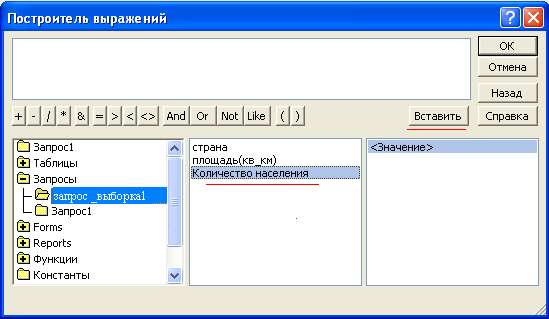
Первое слагаемое формируемого выражения появляется в области построения.
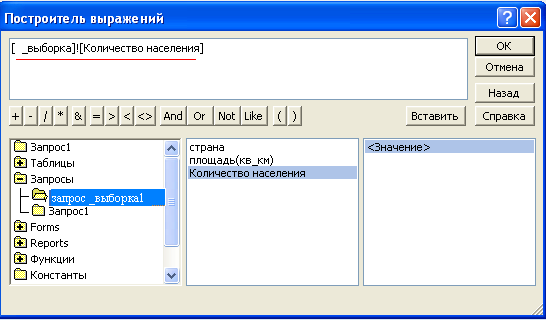
Обращаем внимание на запись ссылки на данные выбранного поля выбранной таблицы-запроса:
При создании выражений следует соблюдать определенные правила:
- имена полей и другие идентификаторы записываются в квадратных скобках;
- при ссылке на поле определенной таблицы используется восклицательный знак, например выражение [Товары]![Код товара] содержит ссылку на поле Код товара таблицы Товары;
- текст записывается в кавычках " ".
4. В строке операций выбираем операцию деления
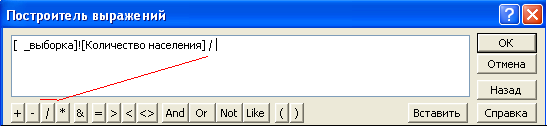
5. Затем выбираем делитель, затем ссылку на данные поля площадь и нажимаем кн.ОК
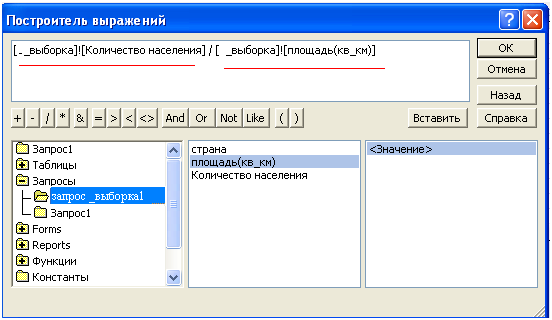
6. Выполняем запрос – кн.Выполнить
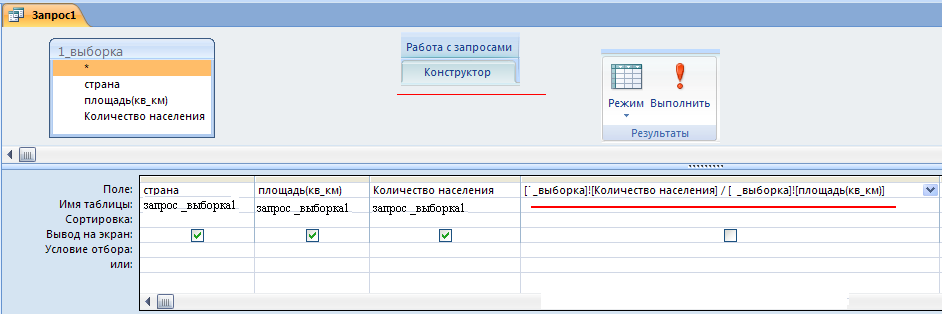
Запрос открывается в режиме Таблица.
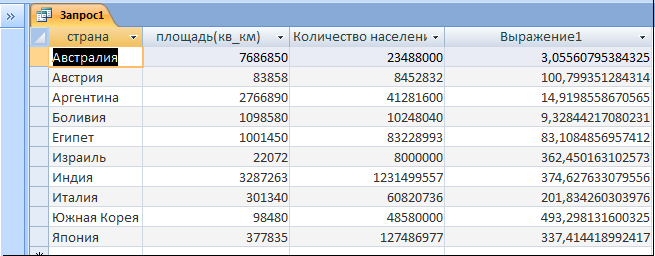
Следующие действия - необходимо:
- Присвоить имя запросу;
- Переименовать поле, в которое выведены значения плотности населения стран;
- Задать формат числовых данных.
7. Переходим в режим Конструктор
- Выделяем либо-какую строку данного поля
- В контекстном меню строки поля выбираем пункт – Свойства
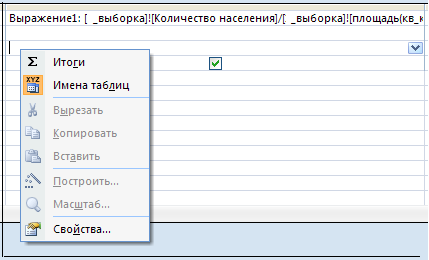
- Справа открывается окно Свойств. Выполняем соответствующие настройки.
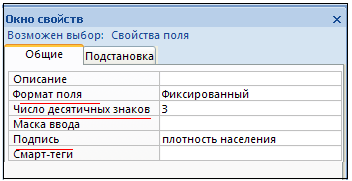
8. Выбираем кн.Выполнить.
итог: 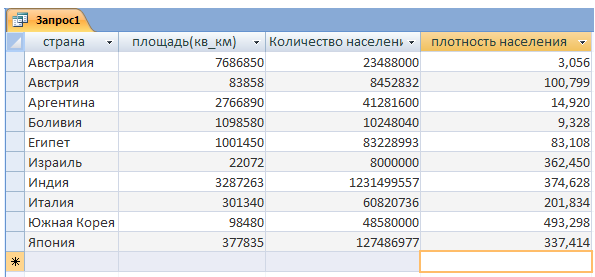
9. Сохраняем запрос.
В окне «Сохранение» введите имя созданного запроса, допустим 1_на вычисление.
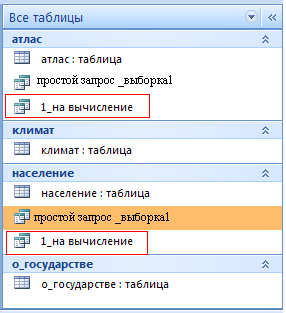
Можно сформировать выражение в ручном режиме:
В представлении Конструктор в строке Поле следует в столбце, следующем за столбцами с данными, ввести Плотность населения: [Количество населения]/[Площадь], где:
- Плотность населения — имя нового поля (так называемого вычисляемого поля);
- Количество населения и Площадь - имена полей, значения которых используются в выражении;
- / - оператор деления и округления до целого.
При необходимости упорядочивания данных в результирующей таблице по какому-либо полю необходимо щелкнуть на ячейке этого поля, находящейся в строке Сортировка.
Критерии поиска задаются в строке Условие отбора.











